 tutoriels informatiques
tutoriels informatiques
 Installation du système
Installation du système
 Comment annuler le mot de passe de mise sous tension dans WinXP
Comment annuler le mot de passe de mise sous tension dans WinXP
Comment annuler le mot de passe de mise sous tension dans WinXP
La façon d'annuler le mot de passe de mise sous tension dans WinXP consiste à cliquer sur "Modifier mon mot de passe" pour entrer, puis à saisir l'ancien mot de passe à la mise sous tension, puis à laisser le champ du nouveau mot de passe vide, puis à cliquer sur Modifier le mot de passe. Si vous souhaitez plus de détails, découvrez ci-dessous comment annuler le mot de passe de mise sous tension dans WinXP.
Comment annuler le mot de passe de mise sous tension dans Winxp

1. Entrez d'abord dans l'interface du système XP, puis cliquez sur l'icône du menu Win et cliquez sur "Panneau de configuration" sur l'interface qui apparaît
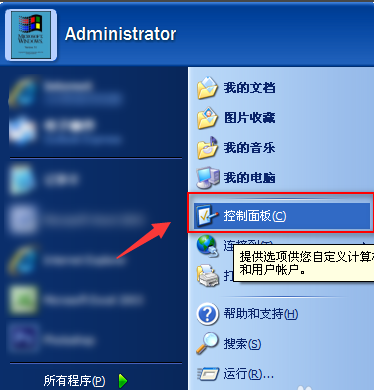
; 2. Après avoir accédé au panneau de contrôle, recherchez « Compte utilisateur » et cliquez pour entrer ;
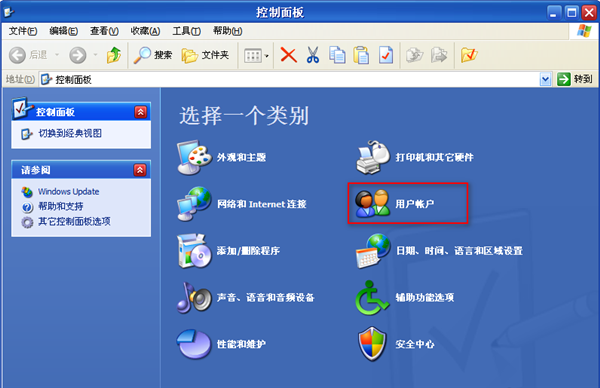
3. Sélectionnez le compte avec un mot de passe à la mise sous tension, généralement administrateur
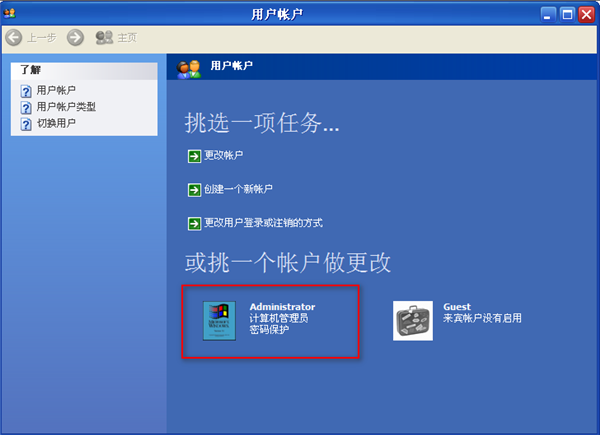
4. " pour entrer ;
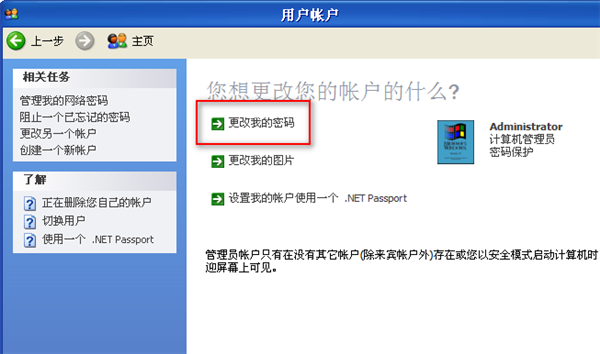
5. Entrez ensuite l'ancien mot de passe de mise sous tension, puis laissez le champ du nouveau mot de passe vide, puis cliquez sur Modifier le mot de passe ;

6. Redémarrez ensuite l'ordinateur et vous verrez le invite qu'il n'y a pas de mot de passe de mise sous tension.

Ce qui précède est le contenu détaillé de. pour plus d'informations, suivez d'autres articles connexes sur le site Web de PHP en chinois!

Outils d'IA chauds

Undresser.AI Undress
Application basée sur l'IA pour créer des photos de nu réalistes

AI Clothes Remover
Outil d'IA en ligne pour supprimer les vêtements des photos.

Undress AI Tool
Images de déshabillage gratuites

Clothoff.io
Dissolvant de vêtements AI

AI Hentai Generator
Générez AI Hentai gratuitement.

Article chaud

Outils chauds

Bloc-notes++7.3.1
Éditeur de code facile à utiliser et gratuit

SublimeText3 version chinoise
Version chinoise, très simple à utiliser

Envoyer Studio 13.0.1
Puissant environnement de développement intégré PHP

Dreamweaver CS6
Outils de développement Web visuel

SublimeText3 version Mac
Logiciel d'édition de code au niveau de Dieu (SublimeText3)
 Lorsque j'allume l'ordinateur, il s'arrête toujours sur l'écran du logo de la carte mère. Rien ne se passe lorsque j'appuie sur quelque chose et je ne parviens pas à accéder au BIOS ?
Apr 23, 2024 am 09:13 AM
Lorsque j'allume l'ordinateur, il s'arrête toujours sur l'écran du logo de la carte mère. Rien ne se passe lorsque j'appuie sur quelque chose et je ne parviens pas à accéder au BIOS ?
Apr 23, 2024 am 09:13 AM
Lorsque j'allume l'ordinateur, il s'arrête toujours sur l'écran du logo de la carte mère. Rien ne se passe lorsque j'appuie sur quelque chose et je ne parviens pas à accéder au BIOS ? Cela est généralement dû au fait que la tension de la batterie du BIOS est trop faible et que l'heure du système est revenue à l'heure prédéfinie du BIOS, par exemple 2000.1.1, 00:00. Vous pouvez l'utiliser après avoir appuyé sur F1 pour entrer dans le bios et régler l'heure. Ne coupez pas l'alimentation secteur après un arrêt la nuit. Généralement, l'heure du système ne sera pas perdue lorsque vous allumerez l'ordinateur le lendemain. peut toujours entrer dans le système normalement. Si l'alimentation secteur est coupée, la tension de la batterie ne peut pas maintenir la consommation électrique du bios et l'ordinateur reviendra à l'état actuel lorsqu'il sera allumé le lendemain. Remplacer la batterie du BIOS est la solution ultime. Win11 est bloqué sur l'interface du logo de la carte mère lors du démarrage ? 1. Il s'agit d'un problème avec les paramètres du BIOS. Il suffit de trouver les éléments de configuration correspondants.
 Combien de clés USB peut-on insérer dans un ordinateur ?
Apr 16, 2024 am 09:00 AM
Combien de clés USB peut-on insérer dans un ordinateur ?
Apr 16, 2024 am 09:00 AM
Deux modules de mémoire peuvent-ils être installés dans un ordinateur de bureau ? 1. Deux modules de mémoire de modèles différents ne peuvent pas être installés simultanément sur le même ordinateur de bureau. Des modules de mémoire du même modèle avec des fréquences différentes peuvent être installés en même temps. La fonction principale d'une clé mémoire d'ordinateur est de stocker temporairement les données de calcul du CPU et les données échangées avec des mémoires externes telles que des disques durs. 2. Au moins 2. Selon la configuration élevée actuelle, il s'agit d'une mémoire de 8 Go. 2 4G. Pour une carte mère dotée de 4 barrettes mémoire, il est préférable d'installer plusieurs barrettes mémoire de même marque et vitesse, et de ne pas les mélanger. Sous le système XP, il ne prend pas en charge plus de 4 Go de mémoire, il n'est donc pas nécessaire de se donner la peine d'en installer autant. 3. Un ordinateur peut être équipé de deux modules de mémoire. Après avoir ajouté des modules de mémoire à l'ordinateur, la capacité de mémoire sera superposée. 4. Oui. Actuellement, la plupart des cartes mères du marché disposent d'un emplacement mémoire réservé, c'est-à-dire qu'il y a
 Si l'ordinateur ne trouve pas un certain signal Wi-Fi, le téléphone mobile peut
Mar 14, 2024 pm 05:10 PM
Si l'ordinateur ne trouve pas un certain signal Wi-Fi, le téléphone mobile peut
Mar 14, 2024 pm 05:10 PM
Pourquoi le téléphone mobile peut-il rechercher le Wi-Fi, mais l'ordinateur ne le peut pas ? Veuillez expliquer la raison pour laquelle l'ordinateur portable ne peut pas rechercher le Wi-Fi, mais le téléphone mobile le peut : l'ordinateur est trop éloigné du routeur et ne peut pas recevoir le signal Wi-Fi. Ceci est dû à l'incohérence entre les bandes de fréquences émises par la carte réseau de l'ordinateur et le routeur. La plupart des routeurs sont bi-bandes 4G et 5G, et certains ordinateurs plus anciens ne prennent pas en charge la bande 5G. Si l'ordinateur portable est trop éloigné du routeur sans fil de la maison, l'ordinateur portable ne peut pas trouver le signal WIFI. Il est possible que le routeur sans fil de votre maison soit configuré avec un filtrage d'adresses Mac sans fil, mais après avoir changé d'ordinateur ou de carte réseau sans fil, vous ne pourrez plus accéder à Internet, vous devrez donc ajouter une nouvelle adresse MAC au paramètres du routeur. Problèmes de service système. C'est le problème le plus facilement négligé. La plupart des problèmes liés à l'impossibilité de trouver un signal Wi-Fi sont essentiellement dus.
 Pourquoi mon téléphone peut-il se connecter au wifi mais pas mon ordinateur ?
Apr 08, 2024 pm 08:50 PM
Pourquoi mon téléphone peut-il se connecter au wifi mais pas mon ordinateur ?
Apr 08, 2024 pm 08:50 PM
Pourquoi les téléphones mobiles peuvent-ils se connecter au Wi-Fi et ne peuvent pas se connecter aux ordinateurs ? De manière générale, lorsque vous rencontrez les problèmes ci-dessus, l'ordinateur lui-même peut avoir trois raisons : la connexion réseau sans fil est désactivée, la configuration des attributs du protocole Internet version 4 est incorrecte ou le réseau sans fil est désactivé. la carte réseau échoue. La connexion réseau sans fil est désactivée. Ce problème peut être résolu en réactivant la connexion réseau sans fil. Le téléphone mobile peut se connecter au wifi mais ne peut pas se connecter à l'ordinateur. Il existe deux méthodes : Méthode : Redémarrez le routeur. Redémarrez le routeur, puis utilisez l'ordinateur pour vous connecter à nouveau au WIFI. Méthode : désactivez les paramètres du pare-feu de l'ordinateur pour éliminer les problèmes de configuration du pare-feu. Étant donné que le téléphone mobile peut se connecter au WIFI, mais pas l'ordinateur, la raison la plus probable est que les paramètres IP sont incorrects, l'adresse IP n'est pas automatiquement attribuée et cela indique qu'elle est restreinte ou n'a pas de connexion. Tout d’abord, cliquez avec le bouton droit sur la connexion au réseau local et recherchez les propriétés.
 Win7 configure l'ordinateur pour qu'il démarre automatiquement lorsqu'il est allumé
Feb 16, 2024 pm 04:06 PM
Win7 configure l'ordinateur pour qu'il démarre automatiquement lorsqu'il est allumé
Feb 16, 2024 pm 04:06 PM
Comment configurer Windows 7 pour qu'il démarre automatiquement tous les matins 1. Ouvrez d'abord le menu « Démarrer », cliquez sur « Panneau de configuration », sélectionnez « Système et sécurité », puis cliquez sur « Afficher les informations système ». Dans « Informations système », sélectionnez « Paramètres », dans « Paramètres système », cliquez sur « Gestion de l'alimentation », puis cochez « Autoriser l'ordinateur à s'allumer automatiquement » dans « Gestion de l'alimentation ». 2. Le BIOS définit le démarrage automatique programmé. Actuellement, la plupart des cartes mères prennent en charge la fonction de démarrage programmé du BIOS. Appuyez d'abord sur le bouton de mise sous tension de l'hôte, puis appuyez continuellement sur le bouton de suppression jusqu'à ce que vous entriez dans l'interface de configuration du BIOS. Figure 1 Utilisez la touche fléchée droite de votre clavier pour accéder aux Options d'alimentation, puis utilisez la touche fléchée vers le bas pour accéder à la configuration APM. 3. Configurer l'ordinateur pour qu'il redémarre automatiquement peut être très utile dans certaines situations spécifiques, telles que
 Comment vérifier la carte graphique de votre ordinateur portable
May 07, 2024 pm 03:40 PM
Comment vérifier la carte graphique de votre ordinateur portable
May 07, 2024 pm 03:40 PM
Où trouver la carte graphique de l'ordinateur portable ? La carte graphique de l'ordinateur portable peut être consultée dans mon « Poste de travail ». Après avoir ouvert Poste de travail, cliquez sur Propriétés et sélectionnez Affichage. Cliquez sur Options avancées sur la page d'affichage pour voir les informations sur la carte graphique. Entrez "dxdiag" en cours d'exécution. Si une boîte de dialogue de l'outil de diagnostic DirectX apparaît, nous invitant si nous souhaitons vérifier, cliquez sur OK. Vérifiez les informations de configuration de l'ordinateur via l'interface de l'outil de diagnostic DirectX qui apparaît : a. La case rouge dans l'image ci-dessous affiche les informations sur le processeur et la mémoire. Question 2 : Comment vérifier rapidement si la carte graphique de l'ordinateur portable est une carte graphique discrète ? Le moyen le plus simple : cliquez avec le bouton droit sur « Poste de travail » et sélectionnez « Gérer », puis sélectionnez « Gestionnaire de périphériques » et ouvrez la branche « Carte d'affichage » sur la droite. Ici, vous pouvez
 Le BIOS Lenovo ne peut pas démarrer à partir d'un disque USB
Feb 13, 2024 am 11:30 AM
Le BIOS Lenovo ne peut pas démarrer à partir d'un disque USB
Feb 13, 2024 am 11:30 AM
Merci, Petit Secrétaire Wukong, pour l'invitation ! Lors de la configuration du BIOS sur un ordinateur de bureau Lenovo, le disque USB ne peut pas démarrer ? En règle générale, si vous rencontrez ce problème, veuillez d'abord mettre à niveau le BIOS vers la dernière version. Cependant, la mise à niveau du BIOS personnellement est risquée et la carte mère peut être mise au rebut dans les cas graves. Il est plus fiable d'embaucher des professionnels. Vous pouvez vous référer à mes réponses précédentes pour ce tutoriel de méthode. Si vous avez des questions à ce sujet à l'avenir, j'y répondrai en détail. Les amis intéressés pourront y prêter attention. Tout d’abord, commençons par configurer le bios pour répondre à la question. 1 : Lorsque vous allumez une machine Lenovo, vous appuyez généralement sur F12 pour accéder au bios. Lors de la saisie du bios, nous utilisons le curseur pour passer à l'option Sécurité, ce qui signifie sécurité. Utilisez ensuite les touches fléchées pour déplacer le curseur sur l'option SecurityBoot, ce qui signifie démarrage sécurisé. Appuyez ensuite sur le clavier pour revenir
 Pourquoi l'écran d'accueil de l'ordinateur est-il à l'envers ?
May 01, 2024 am 10:01 AM
Pourquoi l'écran d'accueil de l'ordinateur est-il à l'envers ?
May 01, 2024 am 10:01 AM
Que faire si le bureau de l'ordinateur est à l'envers 1. L'écran de l'ordinateur peut être restauré à l'envers par les méthodes suivantes : Utiliser les raccourcis clavier : Vous pouvez utiliser les touches de raccourci (telles que Ctrl+Alt+Flèche vers le bas) pour faire pivoter l'écran, et utilisez à nouveau la même touche si nécessaire pour restaurer la vue normale. 2. Tout d'abord, cliquez avec le bouton droit sur un espace vide du bureau, puis sélectionnez parmi les options contextuelles. Ensuite, cliquez plusieurs fois sur l'icône sélectionnée pour remettre le bureau tombé en position verticale. La méthode 2 consiste également à cliquer avec le bouton droit de la souris et à sélectionner cette fois. 3. L'écran de l'ordinateur est retourné. Tout d'abord, cliquez avec le bouton droit de la souris sur le bureau de l'ordinateur et sélectionnez le menu de résolution d'écran. Dans le menu de résolution d'écran qui s'ouvre, cliquez sur le menu déroulant du paramètre d'orientation. À ce stade, sélectionnez l'option de menu horizontal. Une fois l'orientation de l'écran définie, cliquez enfin.





